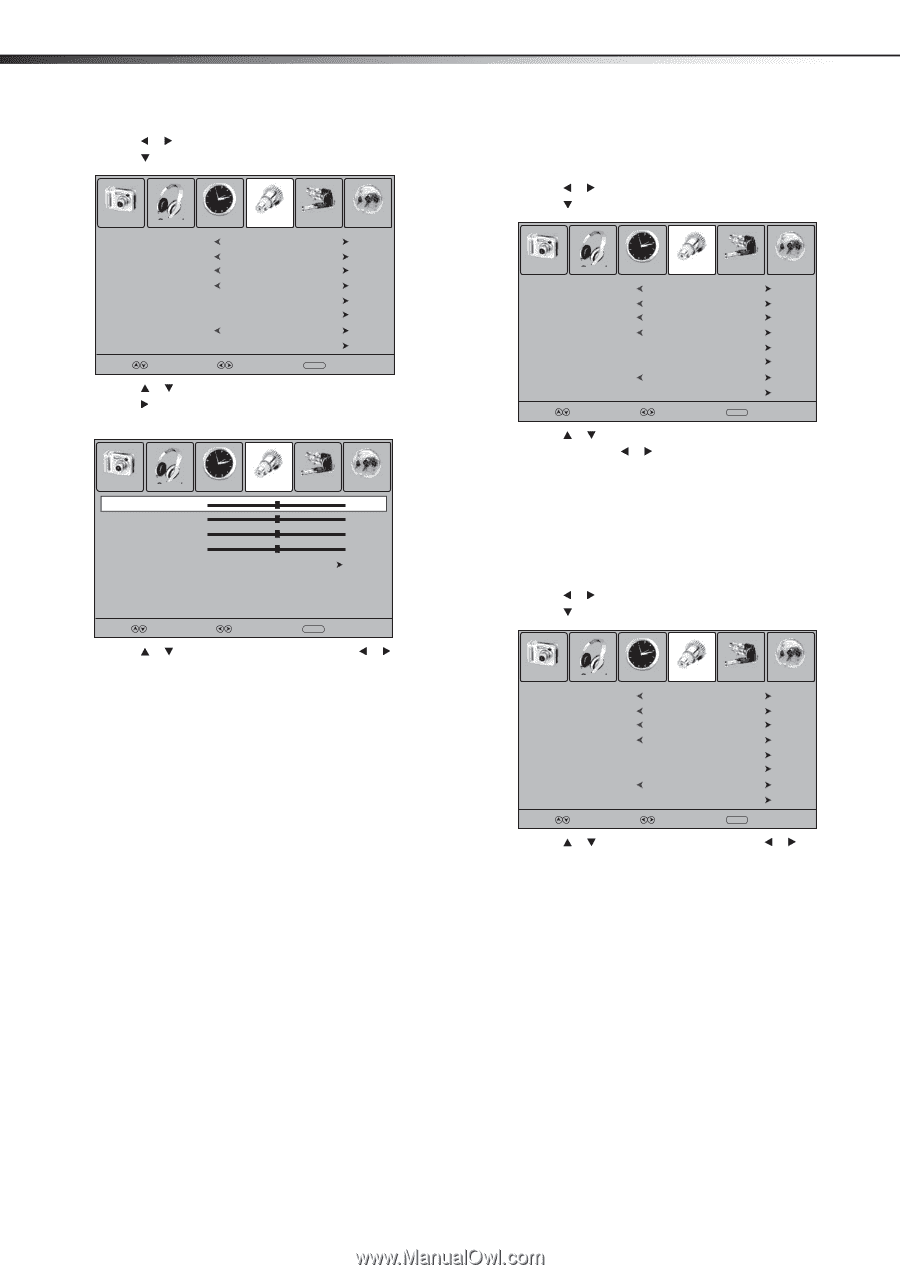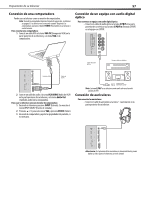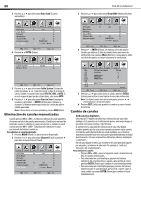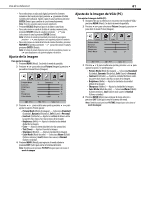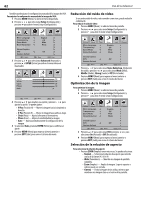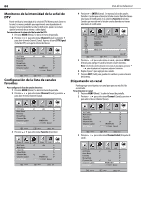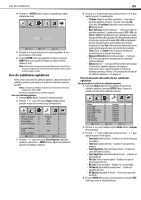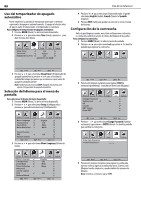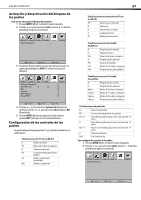Dynex DX-LCD32-09 User Manual (English) - Page 62
Reducción del ruido de video, Optimización de la imagen, Selección de la relación de aspecto
 |
View all Dynex DX-LCD32-09 manuals
Add to My Manuals
Save this manual to your list of manuals |
Page 62 highlights
62 Uso de su televisor También puede ajustar la configuración avanzada de la imagen de VGA. Para ajustar la configuración avanzada de la imagen de VGA: 1 Presione MENU (Menú). Se abrirá el menú de pantalla. 2 Presione o para seleccionar Setup (Configuración) y presione para abrir el menú Setup (Configuración). Picture Sound Time Setup Lock Channel Menu Language Transparency Zoom Mode Noise Reduction Advanced Closed Caption XVS Restore Default English Off Wide Weak Off Select Move MENU Exit 3 Presione o para seleccionar Advanced (Avanzado) y presione o ENTER (Entrar) para abrir el menú Advanced (Avanzado). Picture H-Pos V-Pos Clock Phase Auto Sound Setup Lock Channel 50 50 50 50 Select Move MENU Exit 4 Presione o para resaltar una opción y presione o para ajustar la opción. Se puede ajustar: • H-Pos (Posición H) - Mueve la imagen hacia la izquierda o derecha. • V-Pos (Posición V) - Mueve la imagen hacia arriba o abajo. • Clock (Reloj) - Ajusta la frecuencia de muestreo. • Phase (Fase) - Mejora la estabilidad de la imagen. • Auto - Ajusta automáticamente la configuración de la imagen. 5 Si seleccionó Auto, presione ENTER (Entrar) para confirmar el ajuste. 6 Presione MENU (Menú) para regresar al menú anterior o presione EXIT (Salir) para cerrar el sistema del menú. Reducción del ruido de video Si encuentra ruido de video, más conocido como nieve, puede reducirlo o eliminarlo. Para reducir el ruido de video: 1 Presione MENU (Menú). Se abrirá el menú de pantalla. 2 Presione o para seleccionar Setup (Configuración) y presione para abrir el menú Setup (Configuración). Picture Sound Time Setup Lock Channel Menu Language Transparency Zoom Mode Noise Reduction Advanced Closed Caption XVS Restore Default English Off Wide Weak Off Select Move MENU Exit 3 Presione o para seleccionar Noise Reduction, (Reducción de ruido) y presione o para seleccionar Weak (Débil), Middle (Medio), Strong (Fuerte) o Off (Desactivada). 4 Presione MENU (Menú) para regresar al menú anterior o presione EXIT (Salir) para cerrar el sistema del menú. Optimización de la imagen Para optimizar la imagen: 1 Presione MENU (Menú). Se abrirá el menú de pantalla. 2 Presione o para seleccionar Setup (Configuración) y presione para abrir el menú Setup (Configuración). Picture Sound Time Setup Lock Channel Menu Language Transparency Zoom Mode Noise Reduction Advanced Closed Caption XVS Restore Default English Off Wide Weak Off Select Move MENU Exit 3 Presione o para seleccionar XVS y presione o para seleccionar On (Activado) o Off (Desactivado). 4 Presione MENU (Menú) para regresar al menú anterior o presione EXIT (Salir) para cerrar el sistema del menú. Selección de la relación de aspecto Para seleccionar la relación de aspecto: • Presione ZOOM (Ampliar) una o más veces. Se puede seleccionar: • Normal - Selecciona la relación de aspecto que coincide con la de la fuente (4:3 ó 16:9) • Wide (Panorámico) - Muestra una imagen de pantalla completa. • Zoom (Ampliar) - Amplia la imagen. La parte superior e inferior puede ser cortada. • Cinema - Estira la imagen de las orillas, mientras que mantiene una imagen clara en el centro de la pantalla.